
[Resuelto] ¿Cómo actualizar un iPhone sin Wi-Fi? (Compatible con iOS 26)

La mayoría de los usuarios de iPhone conocen el mensaje: "Para actualizar, conéctate a una red Wi-Fi". Pero ¿qué pasa si la Wi-Fi no está disponible, es inestable o está restringida? Ya sea que estés de viaje, en el trabajo o que la Wi-Fi de tu casa esté temporalmente caída, es posible que necesites actualizar iOS para obtener un mejor rendimiento, corregir errores o acceder a nuevas funciones. Por suerte, esta publicación explica cómo actualizar el iPhone sin Wi-Fi. Lee las siguientes cuatro soluciones para actualizar iOS sin Wi-Fi de forma estable si esta situación te preocupa.

Inicialmente, Apple requería que las actualizaciones del sistema se descargaran por Wi-Fi en las primeras versiones de iOS , principalmente para evitar que los usuarios consumieran grandes cantidades de datos móviles. Sin embargo, con la introducción de las redes 5G en la serie iPhone 12, Apple permitió que algunos modelos actualizaran iOS mediante redes celulares. Por lo tanto, si tu dispositivo es compatible con 5G y tu operador lo permite, puedes actualizar el sistema directamente con datos móviles. Si tu dispositivo no es compatible, puedes actualizarlo desde un ordenador o mediante un punto de acceso.
En resumen, sí, siempre que utilices el método correcto, puedes actualizar tu iPhone sin Wi-Fi.
Si tu operador admite actualizaciones 5G, puedes actualizar el sistema directamente con datos móviles. Este es el método más sencillo y sin complicaciones, sin necesidad de dispositivos adicionales. Sin embargo, consume una cantidad considerable de datos y no está disponible para todos los modelos ni operadores, por lo que no es una solución universal.
A continuación se explica cómo utilizar datos para actualizar el iPhone sin Wi-Fi:
Paso 1. Abra “Configuración” en su iPhone.
Paso 2. Toque "Celular" o "Datos móviles".
Paso 3. Seleccione "Opciones de datos móviles".
Paso 4. Habilite "Permitir más datos en 5G" (solo disponible en dispositivos compatibles).
Paso 5. Regresa a "Configuración" > "General" > "Actualización de software". (¿ Error en la actualización del software del iPhone ?)
Paso 6. Busque una actualización disponible.
Paso 7. Pulse "Descargar e instalar" y siga las instrucciones en pantalla.

Si tu iPhone no puede descargar actualizaciones directamente con datos móviles, usar un punto de acceso de otro dispositivo es una de las alternativas más fáciles y fiables. Dado que un punto de acceso crea una red similar a la wifi usando datos móviles de otro teléfono, tu iPhone lo tratará como una conexión wifi normal y permitirá las actualizaciones iOS . Este método funciona en todos los modelos de iPhone y no requiere software adicional.
A continuación se explica cómo actualizar iOS sin Wi-Fi a través de un punto de acceso:
Paso 1. En el dispositivo que proporciona el punto de acceso: Abra "Configuración" > Pulse "Punto de acceso personal" o "Punto de acceso móvil" > Habilite "Permitir que otros se unan y anotar la contraseña".
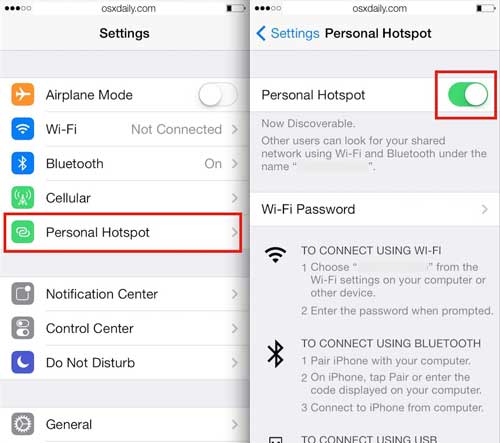
Paso 2. En tu iPhone: Ve a "Ajustes" > "Wi-Fi". Conéctate a la red del punto de acceso. Una vez conectado, ve a "Ajustes" > "General" > "Actualización de software". Pulsa "Descargar e instalar" y sigue las instrucciones.
Actualizar tu iPhone mediante iTunes (en Windows /macOS Mojave y versiones anteriores) o Finder (en macOS Catalina y versiones posteriores) es uno de los métodos más estables y fiables. El ordenador descarga el paquete completo de firmware iOS , por lo que no consume datos del teléfono ni depende de la estabilidad de la señal Wi-Fi. Muchos usuarios confían en este método. Ten en cuenta que puede provocar la pérdida de datos. Por lo tanto, te recomendamos hacer una copia de seguridad de los datos de tu iPhone antes de continuar.
Cómo actualizar iPhone sin Wi-Fi ni datos usando iTunes:
Paso 1. Instale y abra iTunes en su computadora.
Paso 2. Conecte su iPhone mediante un cable USB.
Paso 3. Seleccione su dispositivo cuando aparezca en iTunes.
Paso 4. Haga clic en "Buscar actualizaciones".
Paso 5. Seleccione "Descargar y actualizar".
Paso 6. Ingrese su código de acceso de iPhone si se le solicita.
Paso 7. Espere a que iTunes descargue e instale la actualización.

Cómo actualizar el iPhone sin Wi-Fi ni datos móviles usando el Finder:
Paso 1. Abra el Finder en su Mac .
Paso 2. Conecta tu iPhone a la Mac con un cable.
Paso 3. Seleccione su iPhone en la barra lateral.
Paso 4. Haga clic en "General" y luego en "Buscar actualizaciones".
Paso 5. Elija "Descargar e instalar".
Paso 6. Siga las instrucciones para completar la actualización.

La mejor manera de actualizar tu iPhone sin Wi-Fi es usando el potente software iOS System Recovery . Como alternativa a iTunes , funciona en una computadora y te permite actualizar o desactualizar tus dispositivos iOS a una versión iOS . Además, soluciona diversos problemas del sistema iOS , como el bucle de arranque, la descarga de batería, la pantalla azul/negra/roja/blanca de la muerte , etc.
Los aspectos más destacados de la recuperación del sistema iOS :
* Actualice y reduzca la versión de su iPhone /iPad sin Wi-Fi.
* Soluciona muchos problemas del sistema iOS : iPhone deshabilitado/irrepondente, sin servicio, verificando actualización, atascado en el logotipo de Apple /modo DFU/modo de recuperación, error 4005/4013 de iTunes, etc.
* Fácil y seguro de usar sin pérdida de datos.
* Funciona bien con casi todos los modelos de iPhone (compatible con iOS 26), como iPhone 17/16/15/14/13/12/11, etc.
A continuación se explica cómo descargar la actualización de iPhone sin Wi-Fi usando la Recuperación del sistema iOS :
01 Instale y ejecute el software en su computadora. A continuación, seleccione el módulo "Recuperación del sistema iOS " en la interfaz. Conecte su iPhone a la computadora mediante un cable USB. Cuando se le solicite en la pantalla de su iPhone, pulse "Confiar en esta computadora" para que la computadora lo reconozca.

02 Tenga en cuenta que la Recuperación del Sistema iOS está diseñada principalmente para solucionar diversos problemas relacionados iOS . Por lo tanto, antes de usar el software, deberá seguir las instrucciones para poner su iPhone en modo de recuperación o modo DFU.
03 La herramienta de Recuperación del Sistema iOS detectará automáticamente tu modelo de iPhone y seleccionará la actualización iOS adecuada. Para comenzar a descargar la actualización, haz clic en el botón "Reparar".

¿Puedes explicarme cómo actualizar el iPhone sin Wi-Fi? Para una actualización segura y sencilla, te recomiendo probar la Recuperación del Sistema iOS , que es fácil, rápida y segura. Además, soluciona más de 32 tipos de problemas del sistema en tu iPhone si es necesario. ¡Es muy fácil de usar!
Artículos relacionados:
¿Cómo transferir datos de iPhone a iPhone sin Wi-Fi? | 3 métodos comprobados
¿Quick Start necesita Wi-Fi para funcionar correctamente? ¡Aquí tienes la respuesta!
¿Cuánto tiempo se tarda en actualizar el iPhone y cómo acelerarlo?